새 폰으로 갈아탔을 때 카카오톡 대화내용을 잃어버리지 않고 이어가는 방법이 있다는 사실 알고 계셨나요? 클라우드 백업부터 수동 백업까지 완벽 가이드로 대화 복원하는 꿀팁 대공개!
▼시간이 없다면 아래 '카카오톡 백업 영상 바로가기'를 이용하세요.▼
카카오톡 백업과 복원 완벽 가이드
카카오톡 백업과 복원, 더 이상 걱정 마세요!
소중한 추억과 정보가 담긴 카카오톡 대화, 한 번쯤은 잃어버릴까 걱정된 적 있으시죠?
스마트폰을 바꾸거나 데이터가 손상되었을 때, 카카오톡 대화를 복원하는 것은 많은 분들에게 고민거리입니다.
하지만, 카카오톡 백업 기능을 활용하면 이러한 걱정을 해결할 수 있습니다.
이 글에서는 카카오톡 백업과 복원에 대한 모든 것을 상세히 알려드립니다.
백업 방법부터 복원 방법, 주의해야 할 점까지, 카카오톡 데이터를 안전하게 관리하는 방법을 단계별로 안내해 드릴 테니, 더 이상 소중한 대화를 잃어버릴 걱정은 하지 않으셔도 됩니다.
더 빠르게 카카오톡 백업을 하실 분을 위해, '카카오톡 백업 영상 보기'를 남겨 놓을게요.
💠왜 카카오톡 백업이 필요한가요?
카카오톡은 우리 삶에서 중요한 소통 창구입니다.
친구, 가족, 동료와 나눈 대화뿐만 아니라, 중요한 약속, 정보, 사진 등 다양한 데이터를 저장하고 있습니다.
만약 스마트폰을 분실하거나 고장이 난다면, 이 모든 데이터를 잃게 될 수 있습니다.
카카오톡 백업은 이러한 상황에 대비하여 소중한 데이터를 안전하게 보호하는 가장 확실한 방법입니다.
카카오톡 백업 방법
카카오톡 백업은 매우 간단합니다. 다음과 같은 단계를 따라 하면 누구나 쉽게 백업을 진행할 수 있습니다.
1. 카카오톡 설정으로 이동
카카오톡 앱을 실행하고, 우측 상단 "톱니바퀴 모양"을 선택한 후 설정으로 이동합니다.
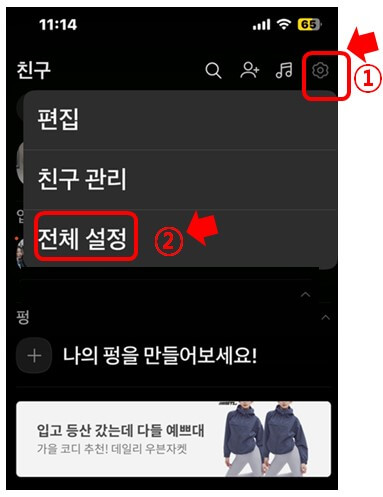
2. 채팅 설정으로 이동
설정 화면으로 "채팅" 메뉴를 선택합니다.
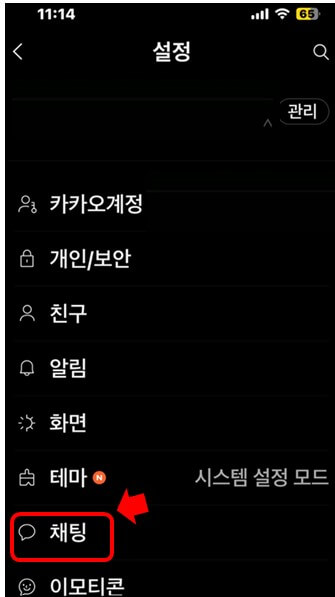
3. 대화 백업 선택
채팅 설정 화면에서 '대화 백업' 버튼과 "대화/미디어 백업하기" 버튼을 선택해 이용할 수 있습니다.
"대화 백업"은 대화만 했을 경우 백업 시 비용이 발생하지 않습니다.
"대화/미디어 백업하기"는 사진, 동영상, 파일 등 미디어까지 선택할 경우 '톡 서랍 플러스'라는 이용권을 결제해야만 백업할 수 있습니다.
둘 중 하나를 선택하고, 대화 백업 화면에서 하단 "대화 백업하기" 노란색 버튼을 선택해 주세요.


📌 여기서 팁!!
아이폰의 경우 첫 달에 대한 비용이 발생하지만, PC에서 구매 시 첫 달 무료로 이용이 가능합니다.

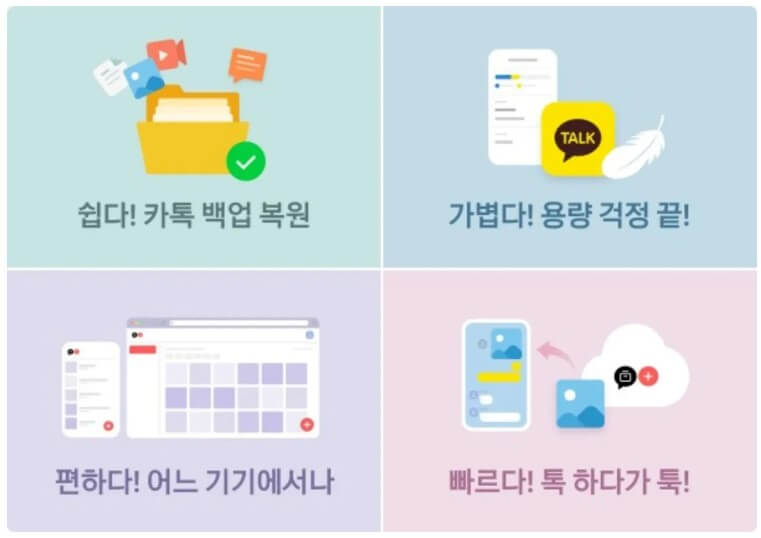
4. 비밀번호 설정
백업 데이터를 암호화하기 위한 '4~16자리'로 비밀번호를 설정합니다.
비밀번호는 꼭 기억해 두세요.
잊어버리면 복원이 불가능해지니, 반드시 비밀번호는 기억해 두셔야 합니다.
5. 백업 시작
카카오 캐릭터가 업로드되며, 백업 과정이 진행됩니다. 앱을 종료하거나 다른 앱으로 이동하지 마시고 기다립니다.
6. 백업 완료
백업이 완료되면 백업 주의사항과 복원 기한(14일)을 확인합니다.
그러므로, 14일 이내까지 카카오 계정이나 기기로 복원을 완료해 줘야 합니다.
카카오톡 대화 복원 방법
백업된 카카오톡 대화를 복원하는 방법 역시 간단합니다.
새로운 스마트폰에 카카오톡을 설치하고, 기존 계정으로 로그인하면 자동으로 백업 복원 여부를 묻는 화면이 나타납니다.
화면의 안내에 따라 백업 시 설정한 비밀번호를 입력하면 복원이 완료됩니다.
💠새 휴대폰에서 카카오톡 대화를 복원하는 방법은 다음과 같습니다.
1. 카카오 계정에 로그인하고 전화번호를 인증받습니다.
2. 대화를 백업한 이력이 있다면 프로필 정보 입력 후 대화 복원 화면이 나옵니다.
3. 백업 일시와 OS를 확인하고 복원하기 버튼을 누릅니다.
4. 백업 시 설정한 비밀번호를 입력합니다.
5. 비밀번호가 일치하면 복원 과정이 진행됩니다.
6. 복원이 완료되면 카카오톡 시작하기 버튼을 눌러 대화를 확인할 수 있습니다.
카카오톡 대화 백업/복원 주의사항
1. 카카오톡 대화 백업/복원은 안드로이드 간에만 가능하며, iOS와는 호환되지 않습니다.
2. 중요한 대화는 자주 백업하는 것이 좋습니다. 특히, 스마트폰을 바꾸기 전에는 반드시 백업을 진행해야 합니다.
3. 백업 시 설정한 비밀번호를 잊어버리면 복원이 불가능하므로, 안전한 곳에 보관해야 합니다.
4. 카카오톡 백업은 텍스트 메시지만 지원합니다. 사진, 동영상 등의 미디어 파일은 별도로 백업해야 합니다.
5. 비밀 및 오픈채팅방은 백업을 할 수 없으며, 4000자 이상 장문 또한 백업이 불가능합니다.
5. 백업 파일은 카카오 서버에 저장됩니다. 따라서 카카오 계정 정보를 잊어버리면 복원이 불가능할 수 있습니다.
6. 카카오톡 또는 카카오 계정을 탈퇴하면 대화 복원이 불가능해집니다.
7. 3G/LTE 네트워크에서는 데이터 요금이 부과될 수 있습니다.
카카오톡 백업, 더욱 스마트하게 활용하기
1. 자동 백업 설정: 일정 기간마다 자동으로 백업되도록 설정할 수 있습니다.
2. 복수 기기 백업: 여러 개의 스마트폰에 동일한 카카오톡 계정으로 로그인하여 백업된 대화를 확인할 수 있습니다.
3. 구글 드라이브 연동: 구글 드라이브와 연동하여 백업 파일을 추가로 보관할 수 있습니다.
카카오톡 백업 기능 장점과 단점
안전하게 이 데이터를 보호하기 위해 카카오톡은 백업 기능을 제공합니다. 하지만 다른 메신저 앱들도 각자의 백업 시스템을 갖추고 있죠.
과연 카카오톡 백업 기능은 어떤 장단점을 가지고 있으며, 다른 메신저 앱과 비교했을 때 어떤 차이점이 있을까요?
1. 카카오톡 백업 기능의 장점
- 간편한 사용성 : 카카오톡 설정 메뉴에서 몇 번의 터치만으로 쉽게 백업을 진행할 수 있습니다. 복잡한 설정 과정 없이 누구나 간편하게 이용할 수 있다는 점이 가장 큰 장점입니다.
- 안정적인 서버 : 카카오톡은 국내 최대 IT 기업 중 하나인 카카오에서 운영하는 만큼, 안정적인 서버 환경을 제공합니다. 이는 백업 데이터의 안전성을 보장하는 중요한 요소입니다.
- 다양한 기기 호환성 : 스마트폰, PC 등 다양한 기기에서 카카오톡 백업 데이터를 복원할 수 있어 편리합니다.
- 자동 백업 기능 : 일정 기간마다 자동으로 백업되도록 설정할 수 있어 사용자의 번거로움을 줄여줍니다.
2. 카카오톡 백업 기능의 단점
- 백업 대상 제한: 텍스트 메시지만 백업이 가능하며, 사진, 동영상 등의 미디어 파일은 별도로 백업해야 합니다.
- 복원 시 데이터 손실 가능성: 백업 파일이 손상되거나 비밀번호를 잊어버린 경우, 복원이 불가능할 수 있습니다.
- 구글 드라이브 연동 한계: 구글 드라이브와 연동하여 백업 파일을 추가로 보관할 수 있지만, 다른 클라우드 서비스와의 연동은 지원하지 않습니다.
| 메신저앱 | 장점 | 단점 |
|---|---|---|
| 카카오톡 | 간편한 사용성 안정적인 서버 다양한 기기 호환성 |
백업 대상 제한 복원 시 데이터 손실 가능성 클라우드 서비스 연동 한계 |
| 라인 | 다양한 스티커 그룹 채팅 기능 강화 |
백업 기능이 상대적으로 간단 카카오톡 만큼 자세한 설정 옵션이 없음 |
| 텔레그램 | 강력한 보안 기능 대용량 파일 전송 지원 |
한국 사용자 기반이 상대적으로 적음 정보 공유 어려움 |
| 시그널 | 철저한 개인정보 보호 오픈 소스 |
사용자 인터페이스 간단해 기능 부족 |
카카오톡 백업 데이터 보안, 얼마나 안전할까?
1. 카카오톡 백업 데이터, 어떻게 보호되나요?
카카오톡은 백업 데이터를 안전하게 보호하기 위해 다양한 보안 기술을 적용하고 있습니다.
- 암호화: 백업 데이터는 강력한 암호화 알고리즘으로 암호화되어 저장됩니다. 이는 무단 접근을 차단하고, 데이터 유출 시에도 정보가 노출되지 않도록 보호하는 중요한 역할을 합니다.
- 접근 제한: 백업 데이터에 접근할 수 있는 권한은 카카오톡 운영진에게만 부여됩니다. 외부의 해커나 불법적인 접근으로부터 데이터를 보호하기 위해 엄격한 접근 제한 시스템을 운영하고 있습니다.
- 주기적인 보안 점검: 카카오톡은 지속적으로 보안 시스템을 점검하고 취약점을 개선하여, 외부의 공격으로부터 안전하게 시스템을 보호하고 있습니다.
2. 그럼에도 불구하고 염두에 둬야 할 점
- 비밀번호의 중요성: 백업 데이터를 복원할 때 필요한 비밀번호는 반드시 안전하게 관리해야 합니다. 비밀번호가 유출될 경우, 누구든지 백업 데이터에 접근할 수 있기 때문입니다.
- 복원 기간: 백업 데이터는 일정 기간 동안만 보관됩니다. 복원 기간이 지나면 데이터가 자동 삭제되므로, 필요한 경우에는 정기적으로 백업을 진행해야 합니다.
- 제로데이 공격: 완벽한 보안 시스템은 존재하지 않습니다. 새로운 보안 취약점이 발견되어 공격에 악용될 가능성도 항상 존재합니다.
3. 더욱 안전하게 백업 데이터를 보호하는 방법
- 2단계 인증: 카카오톡 계정에 2단계 인증을 설정하면, 비밀번호를 알고 있더라도 추가적인 인증 절차를 거쳐야만 로그인할 수 있습니다.
- 복수 인증: 백업 데이터를 여러 개의 클라우드 서비스에 분산하여 저장하는 것도 좋은 방법입니다.
- 정기적인 백업: 중요한 데이터는 자주 백업하여 최신 상태를 유지하는 것이 좋습니다.
결론
카카오톡은 우리 일상에서 중요한 역할을 하고 있습니다.
새 휴대폰으로 기기를 교체할 때 카카오톡 대화 내용을 안전하게 백업하고 복원하는 것이 중요합니다.
이번 글에서 알아본 방법을 통해 정기적으로 백업을 진행하고, 카카오톡 데이터를 안전하고 손쉽게 이전할 수 있기를 바랍니다.
FAQ (자주 묻는 질문)
카카오톡 대화를 백업하면 어떤 내용이 저장되나요?
텍스트 메시지가 주로 백업됩니다. 사진, 동영상 등 멀티미디어 파일, 4000자 이상의 장문 메시지, 비밀채팅, 오픈채팅은 백업되지 않습니다.
백업 데이터를 얼마나 오랫동안 보관할 수 있나요?
카카오톡 고객센터에 따르면, 복원 기한은 14일입니다. 기한이 지나면 백업 데이터가 자동으로 삭제됩니다.
백업 시 설정한 비밀번호를 잊어버렸어요. 어떻게 해야 하나요?
안타깝게도 백업 시 설정한 비밀번호는 찾을 수 없습니다. 비밀번호를 재설정하는 기능은 제공되지 않습니다.
이 글을 읽은 독자 10명 중 9명이 읽은 글
무료 큐알코드 만들기, QR코드 간단하고 빠르게 만들기
무료 큐알코드 만들기, QR코드 간단하고 빠르게 만들기
QR코드 만들기가 어렵다고요? 무료 QR 코드 생성기로, 쉽고 빠르게 QR 코드를 만드는 3가지 방법을 알려 드립니다.비즈니스, 마케팅, 개인 용도로 활용 가능한 다양한 QR 코드 생성 팁을 제공합니다
liaen.warevitz.com
QR코드 스캔하는 방법, 스마트폰으로 쉽게 스캔하기
QR 코드를 스마트폰이나 태블릿으로 쉽게 스캔하는 방법을 알아보세요. 안드로이드와 iOS 기기에서 QR 코드를 인식하고 활용하는 팁을 제공합니다. ▼ 시간이 없다면 아래 '3초 만에 스캔하러 바
liaen.warevitz.com
인감증명서 인터넷발급 민원24
주민센터까지 갈 필요 없이, 집에서 간편하게! 더 이상 주민센터에 줄을 서서 기다릴 필요가 없습니다. 인터넷을 통해 간편하게 인감증명서를 발급받을 수 있는 시대가 왔습니다.민원 24를 통해
liaen.warevitz.com
소상공인 이자환급 신청 방법, 나만 몰랐던 환급 꿀팁?
소상공인 이자환급 신청 방법, 나만 몰랐던 환급 꿀팁?
요즘 소상공인 분들이 어려운 시기를 겪고 계시죠?그런데 여러분, 좋은 소식이 있습니다! 바로 '소상공인 이자환급' 정책입니다.이 정책은 우리 지역의 소상공인 분들에게 큰 도움이 될 것 같아
liaen.warevitz.com

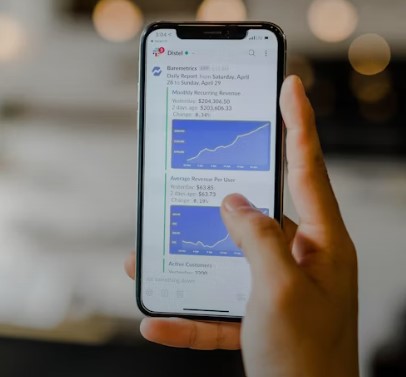
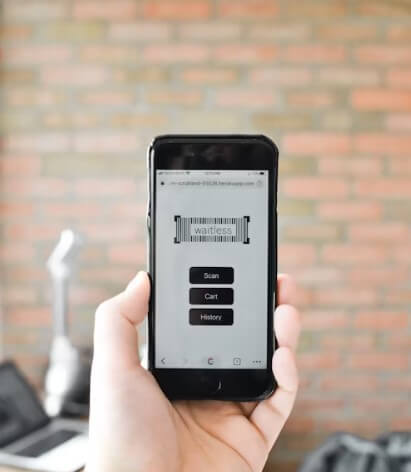
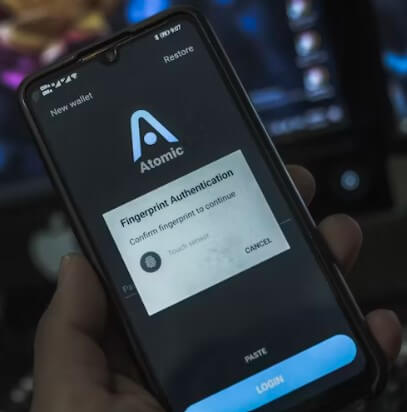


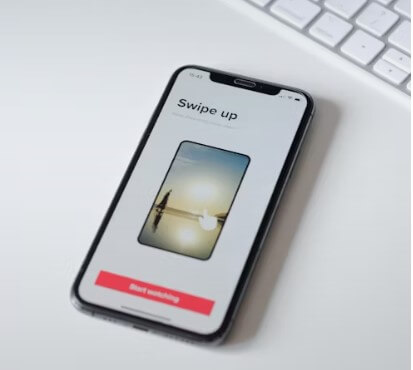


'모어 인포' 카테고리의 다른 글
| 소상공인 전기요금 감면 신청, 최대 20만원 (0) | 2024.10.14 |
|---|---|
| 보일러 교체 지원금 신청 방법 꿀팁! 나도 받을 수 있을까? (0) | 2024.10.14 |
| 상하수도 요금 조회 및 납부 방법 (0) | 2024.10.13 |
| 소상공인 이자환급 신청 방법, 나만 몰랐던 환급 꿀팁? (0) | 2024.10.09 |
| 여신거래안심차단서비스 신청 및 해제 방법, 모르는 사이에 대출이? (0) | 2024.10.07 |
| 청약통장 1순위 조건 완벽 정리 (+국민주택.민영주택 당첨 전략) (0) | 2024.10.01 |
